Поправи Покрени ДЛЛ: еед_ец.длл, грешка наведеног модула није пронађена
Ако добијете поруку о грешци РунДЛЛ , дошло је до проблема при покретању C:\WINDOWS\system32\eed_ec.dll; The specified module could not be found , онда ће вам овај пост помоћи да га решите. У ствари, то је једноставна порука о грешци која се дешава због софтвера драјвера за Самсунг штампач(Samsung Printer driver software) .
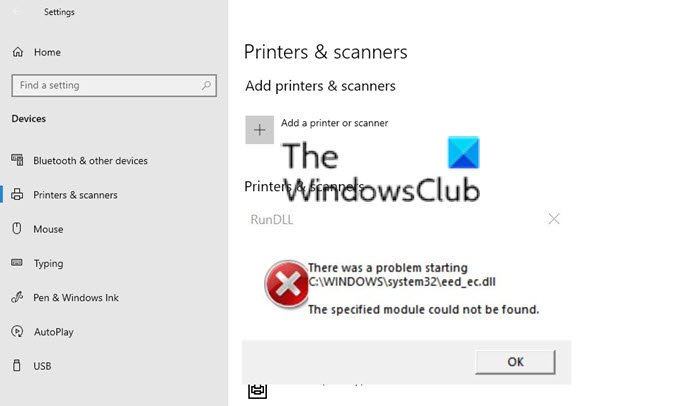
Грешка при покретању ДЛЛ(Run DLL) -а: модул еед_ец.длл није пронађен
еед_ец.длл је део софтвера драјвера за Самсунг(Samsung) штампач. Многи корисници су пријавили да датотека недостаје, па када се позове драјвер или софтвер, то доводи до ове грешке. Најбољи начин за решавање проблема је ажурирање софтвера Самсунг драјвера(Samsung Driver Software) . Пре него што почнете, требало би да знате да део Самсунг штампача(Samsung Printer) сада управља ХП. Зато немојте бити сумњичави ако вас одведу у ХП да преузмете управљачке програме.
- Прво преузмите Самсунг драјвер(Samsung Driver) или софтвер са званичне веб странице.(official website.)
- Затим отворите Управљач уређајима(Device Manager) (н Win + X , а затим М)
- Пронађите Самсунг штампач(Samsung Printer) на листи и деинсталирајте га.
- Поново покрените рачунар
- Када се вратите, инсталирајте Самсунг драјвер(Samsung Driver) или софтвер.
Ово би сигурно требало да реши грешку.
Након инсталације, ако се и даље суочавате са проблемима, покрените алатку за решавање проблема са штампачем(Printer Troubleshooter) .
Не користите више Самсунг штампач(Samsung Printer) ?
Ако више не користите Самсунг штампач(Samsung Printer) , најбоље би било да уклоните ДЛЛ(DLL) референцу са рачунара. Прави начин је деинсталирање софтвера. Ако сте већ урадили, онда је вероватно унос у покретању тај који узрокује проблем.

Ауторунс је софтвер(Autoruns is software) за Виндовс(Windows) који приказује листу програма који се покрећу са програмима за покретање и бришу је.
Такође га можете пронаћи помоћу Менаџера задатака(Task Manager) , а затим изабрати да га онемогућите.
Надам се да је пост било лако пратити и да сте успели да се отарасите грешке.
Related posts
Поправи код грешке 0к8007007Е на Виндовс 11/10 - ажурирање, Оутлоок или штампач
Поправите грешке штампача на чекању у оперативном систему Виндовс 10
Исправите грешку при пријављивању у Мицрософт Сторе 0к801901ф4 на Виндовс 11/10
Поправите грешку која није пронађена Црипт32.длл или недостаје у оперативном систему Виндовс 11/10
Поправи грешку учитавања стеамуи.длл није успело у оперативном систему Виндовс 11/10
Поправка Није успело иницијализација услуге БаттлЕие, грешка при учитавању драјвера (1450)
Поправи грешку апликације 0кц0150004 на Виндовс 11/10
Поправи иТунес грешку код 5105, Ваш захтев се не може обрадити
Поправи грешку у неважећој МС-ДОС функцији у оперативном систему Виндовс 11/10
Ваше маргине су прилично мале Грешка штампања у оперативном систему Виндовс 11/10
Поправите ИД догађаја менаџера контроле услуга 7001 на Виндовс 11/10
Поправи Бдеунлоцк.еке Лошу слику, системску грешку или грешке не реаговања
Поправите грешку Логитецх Сетпоинт Рунтиме на Виндовс 10
Грешка спулера штампача 0к800706Б9, нема довољно доступних ресурса
Поправите грешку учитавања апликације 5:0000065434 на Виндовс 10
Поправи грешку 0кц00000е9 у оперативном систему Виндовс 11/10
Грешка функције ЛоадЛибрари СТАТУС ДЛЛ НИЈЕ ПРОНАЂЕН у оперативном систему Виндовс 10
Поправи Мицрософт Оффице код грешке 0к426-0к0
Поправи грешку у апликацији Екплорер.еке у оперативном систему Виндовс 11/10
Пакет поправки није могао да се региструје на Виндовс 11/10
